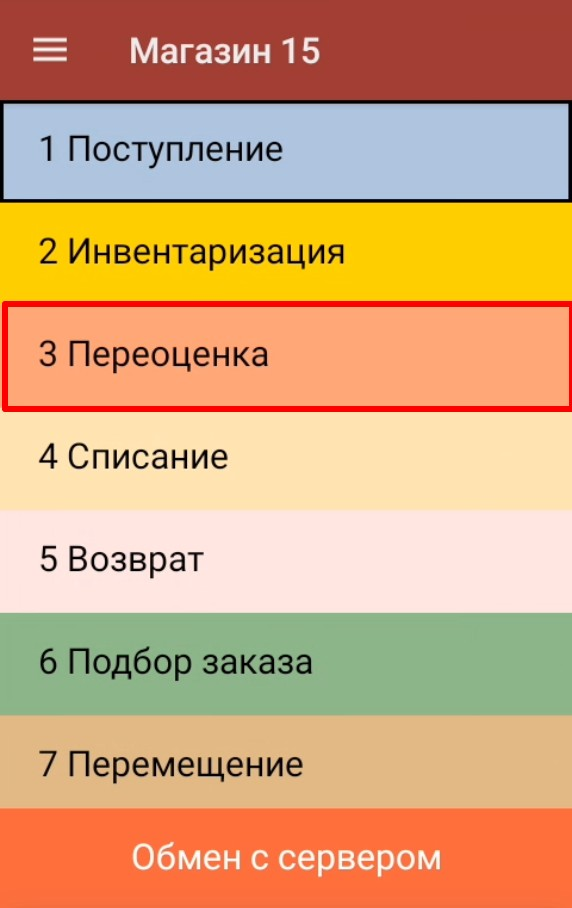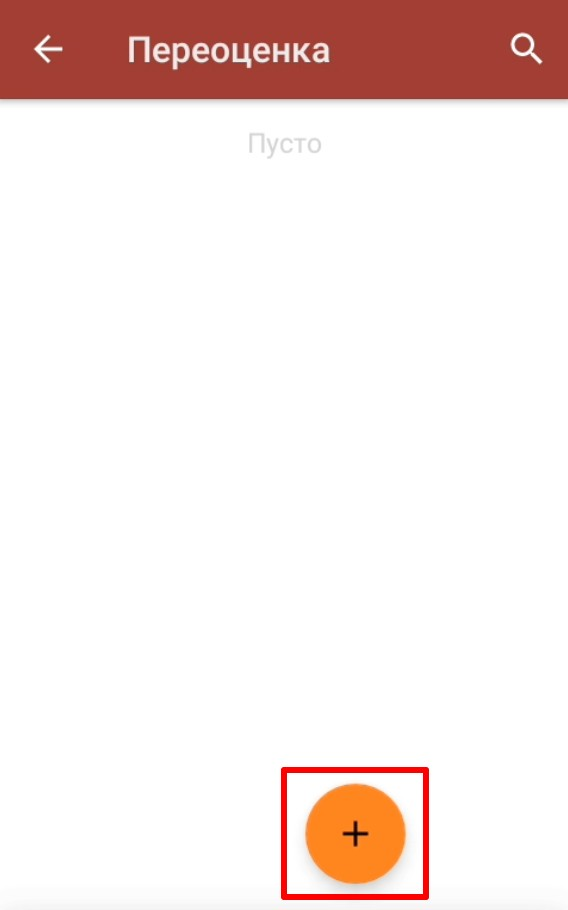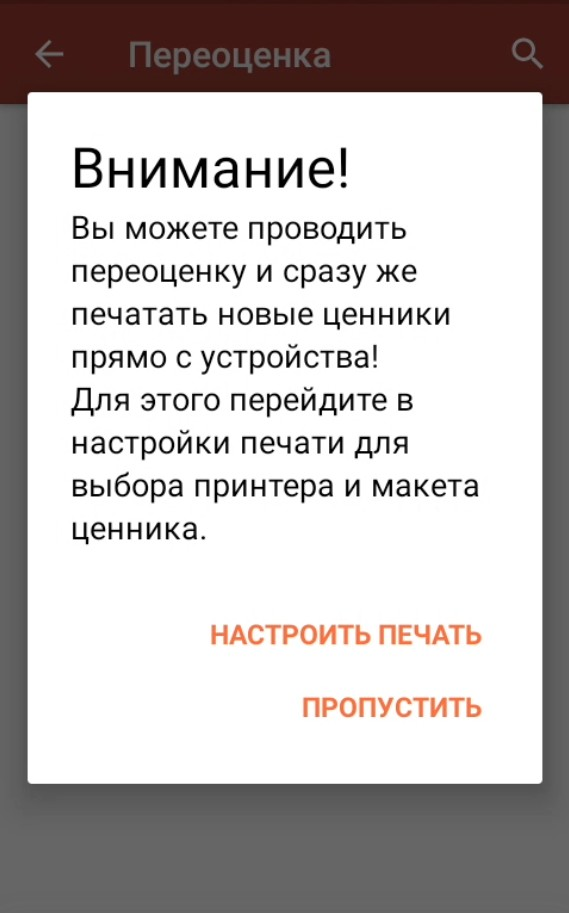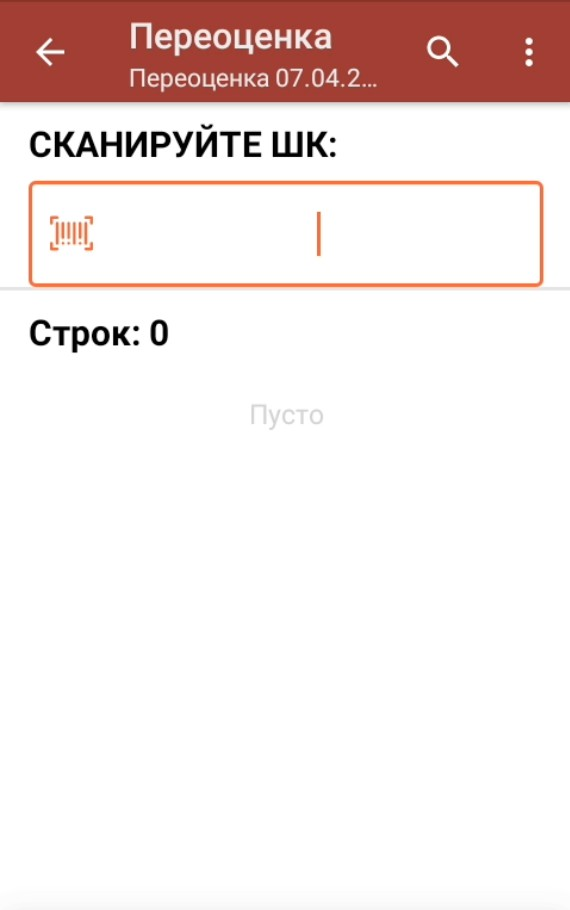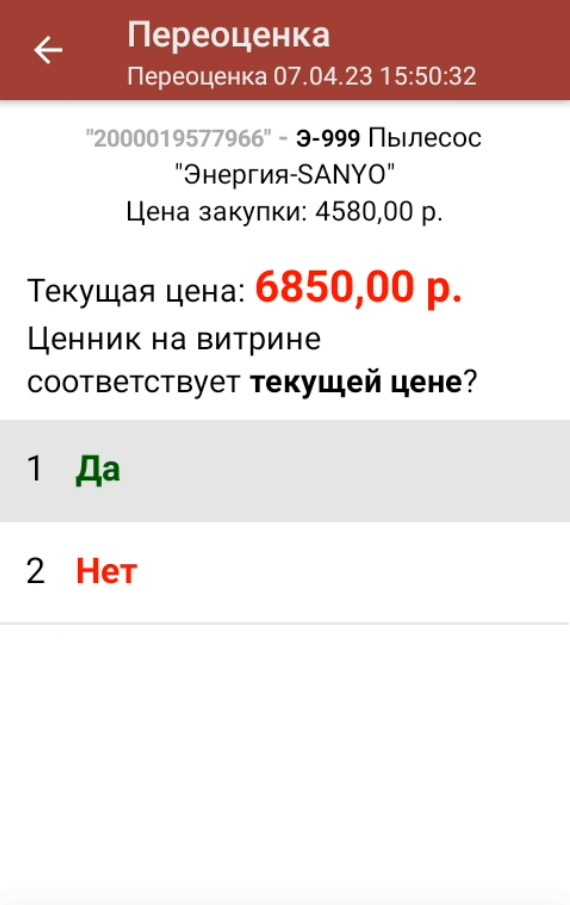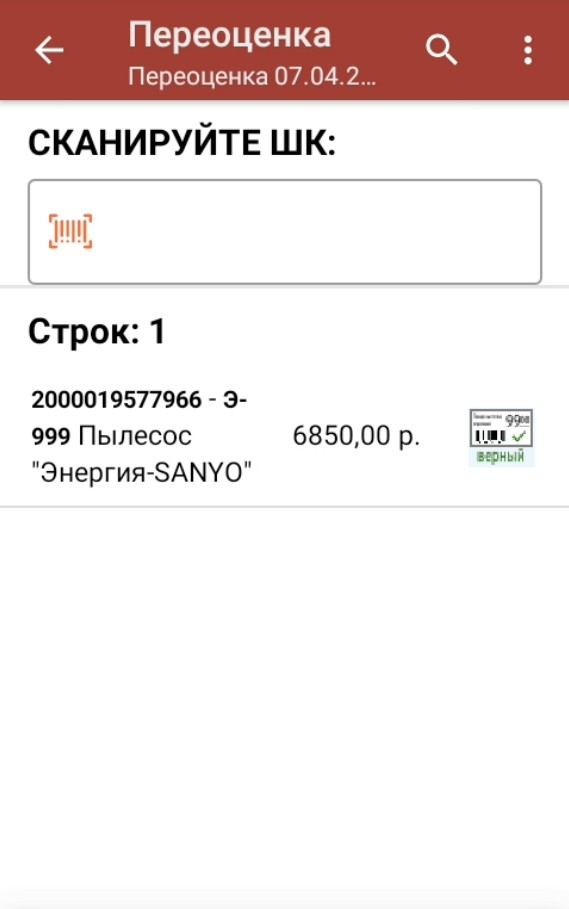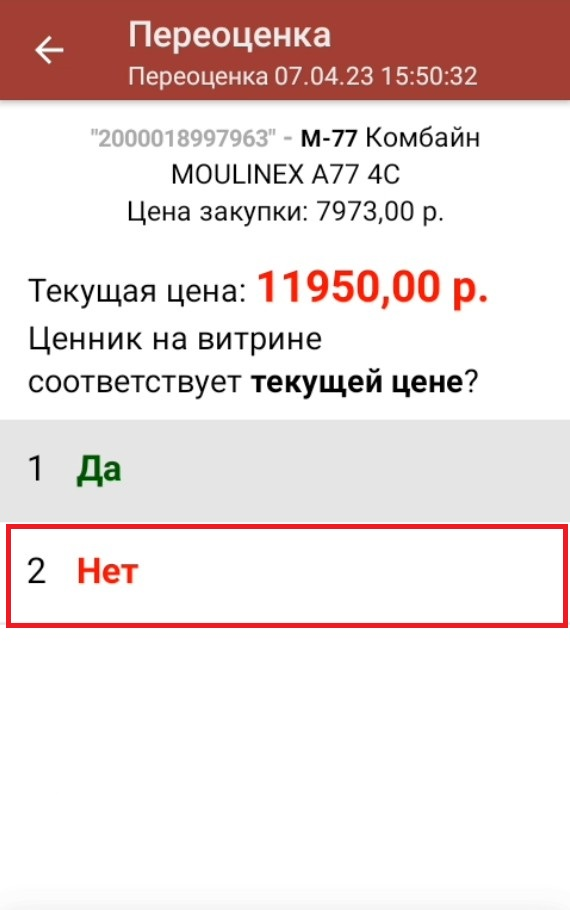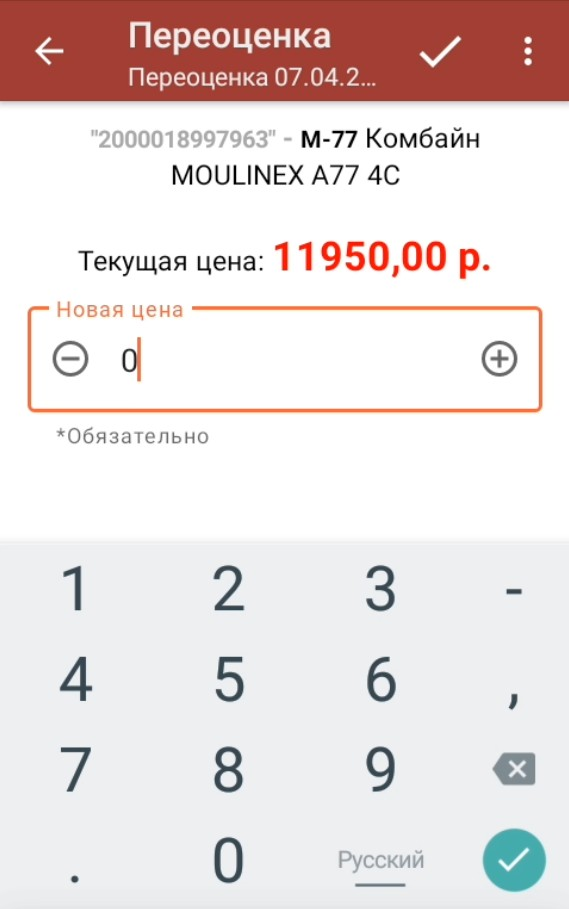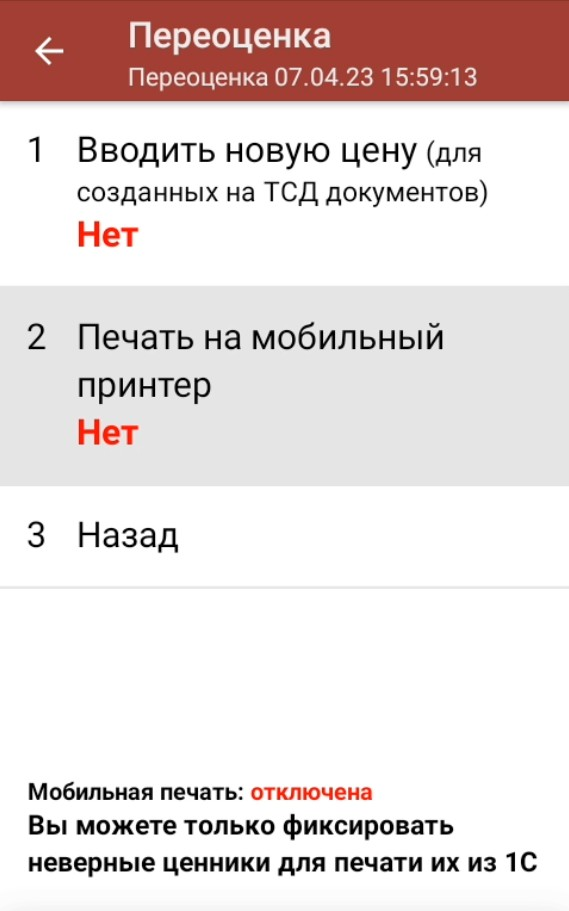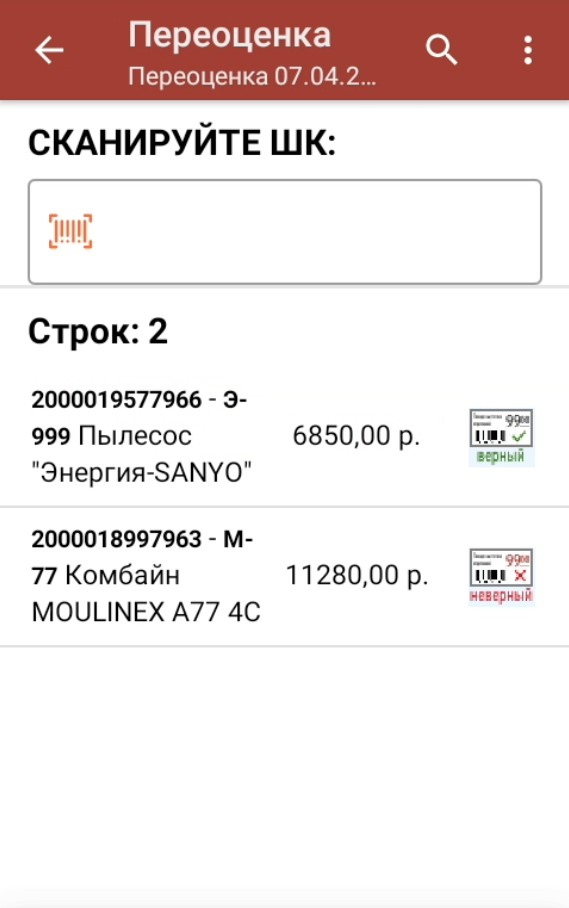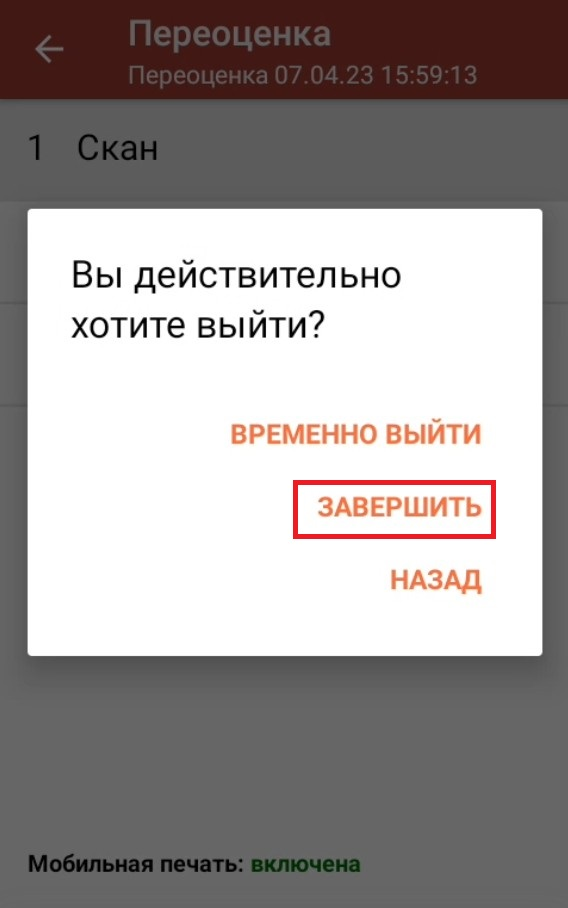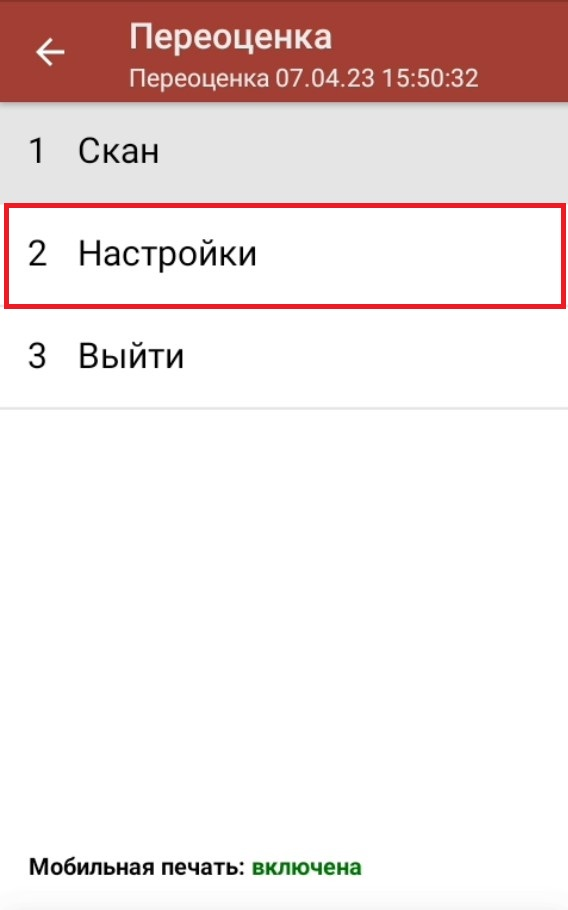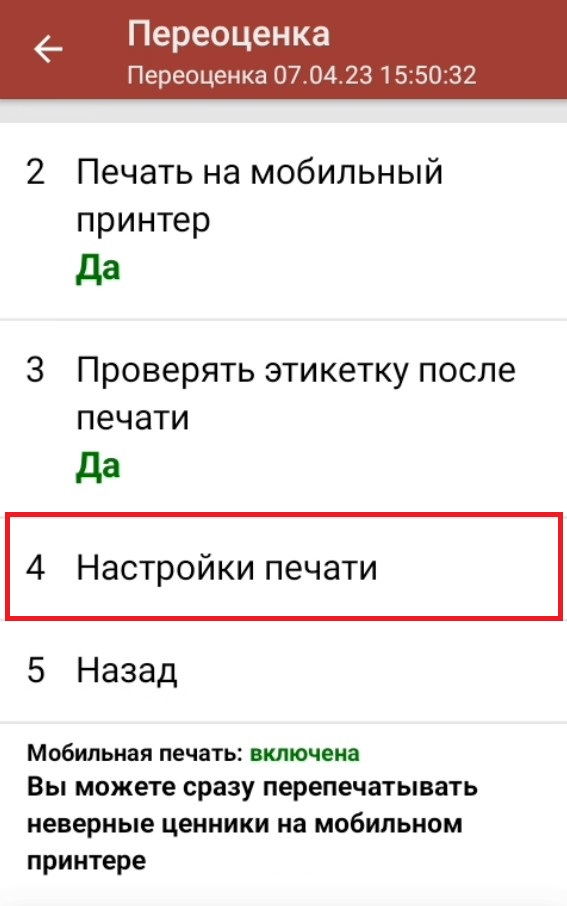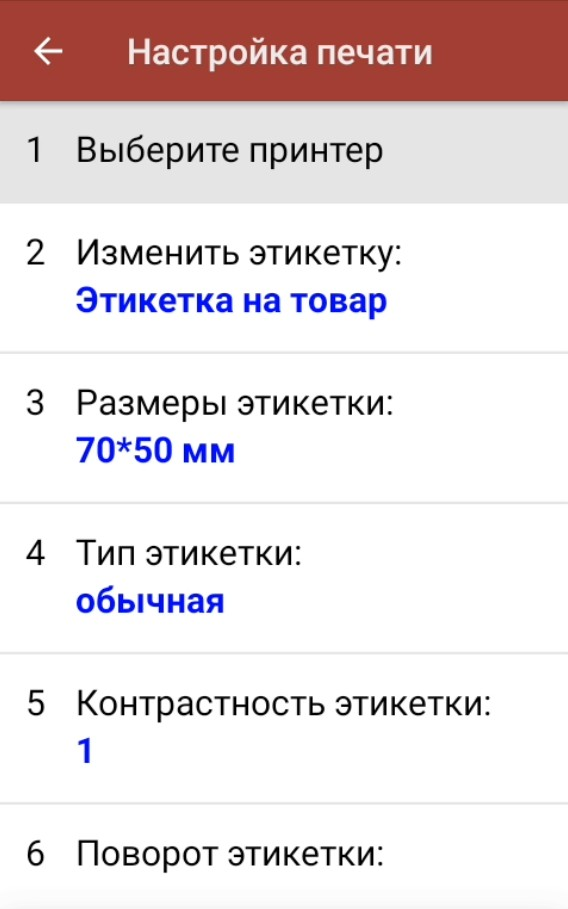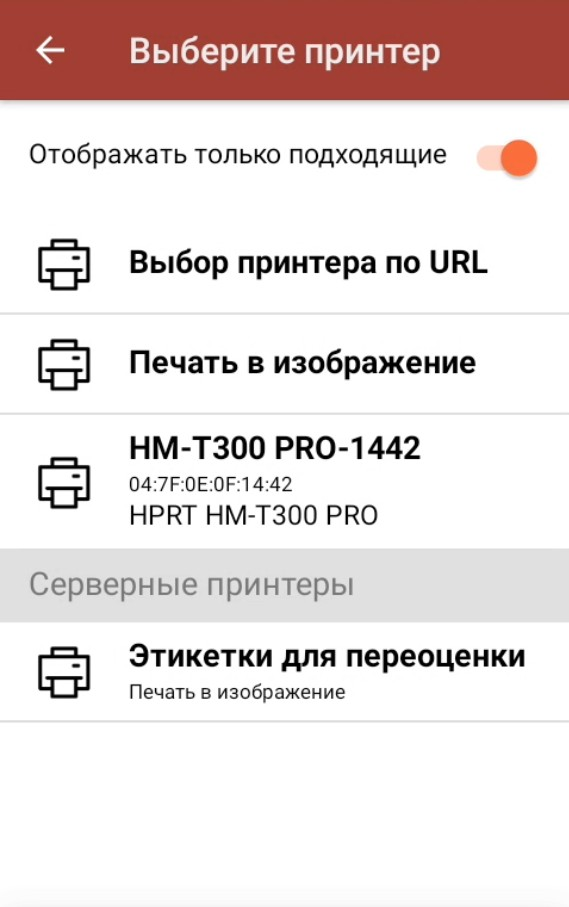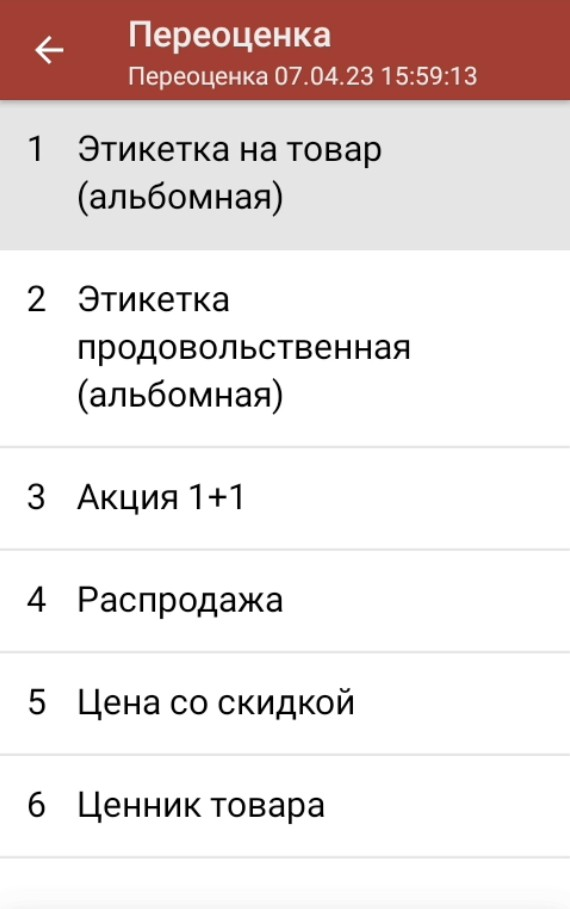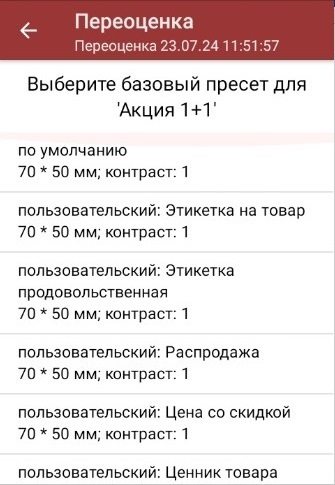Операция «Переоценка» по факту производится в соответствии со следующим бизнес-процессом:
Переоценка товара по факту происходит по следующему алгоритму:
- На ТСД создается новый документ «Переоценка».
- Сотрудник магазина выходит в торговый зал и начинает сканировать штрихкоды товаров, подлежащих переоценке. В процессе сканирования ему будет предложено сверить цену товара на полке с ценой, указанной в справочнике номенклатуры на ТСД.
- Для тех товаров, у которых цена на ценнике не совпала с той, что указана в справочнике на ТСД, можно распечатать новые этикетки с помощью мобильного принтера (сразу) или из 1С (позднее).
- Результатом переоценки становится документ «Акт переоценки» или «Установка цен номенклатуры».
Переоценка товара
В главном меню «Магазина 15» выберите операцию «Переоценка», а затем создайте новый документ с помощью кнопки «Добавить». При первом открытии данной операции вы можете подключить принтер к ТСД и настроить параметры печати (или же пропустить, и вернуться к этому позднее).
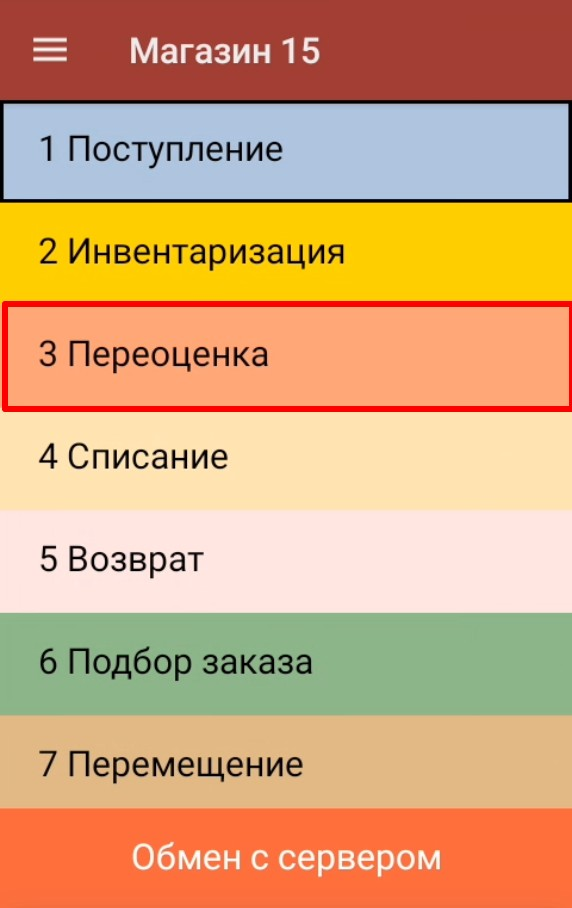
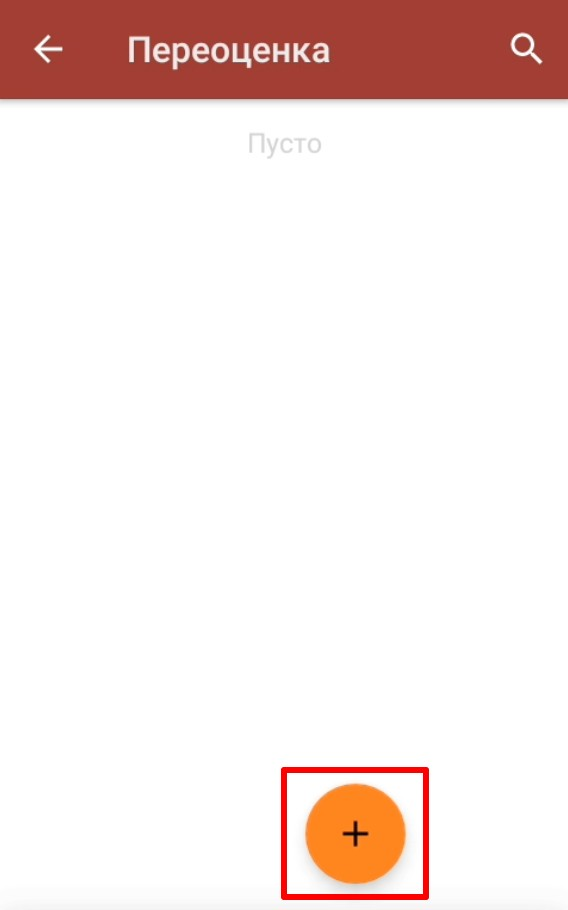
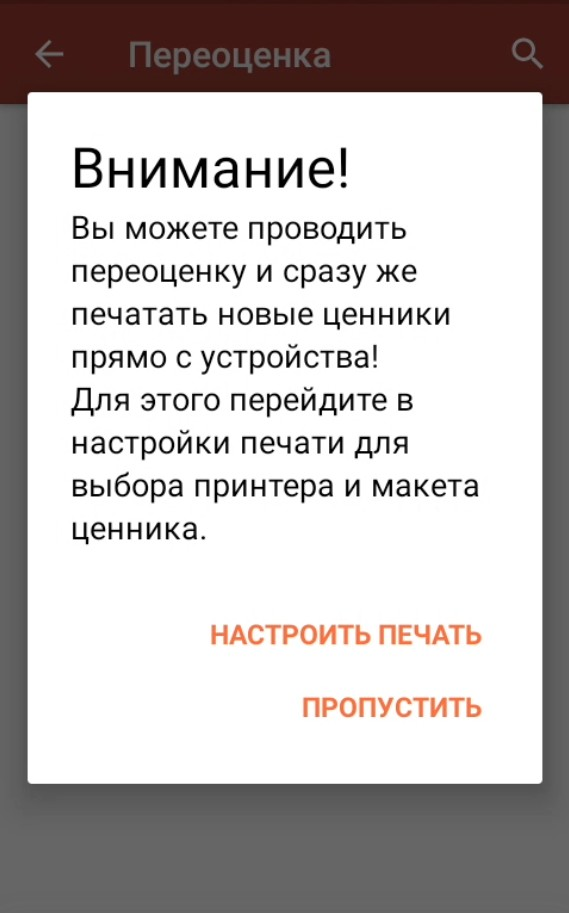
Начните сканирование. После того, как ШК товара был отсканирован, на экране ТСД появится сообщение «Ценник на витрине соответствует текущей цене?».
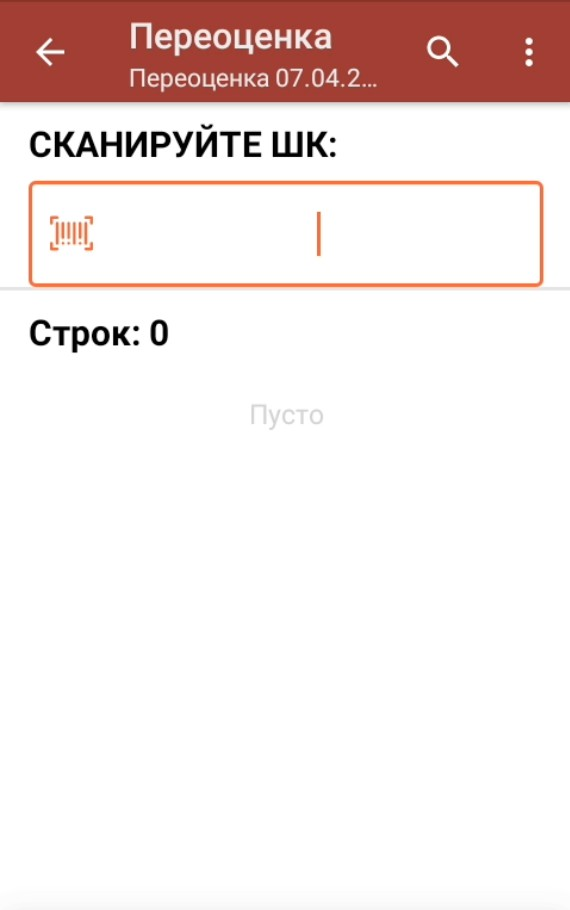
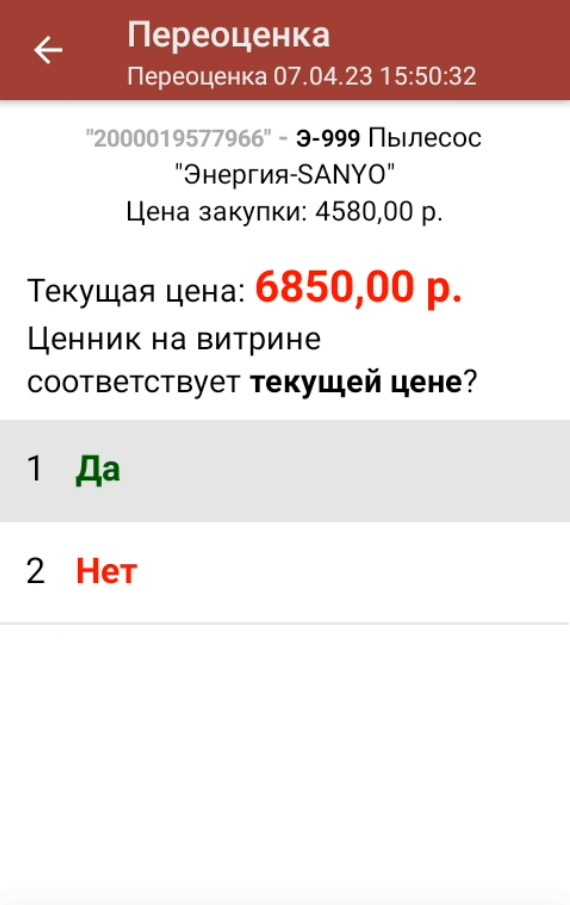
В случае если цена на ценнике товара и на экране ТСД совпадают, нажмите «Да». Товар будет отображен на экране с пометкой «Верный».
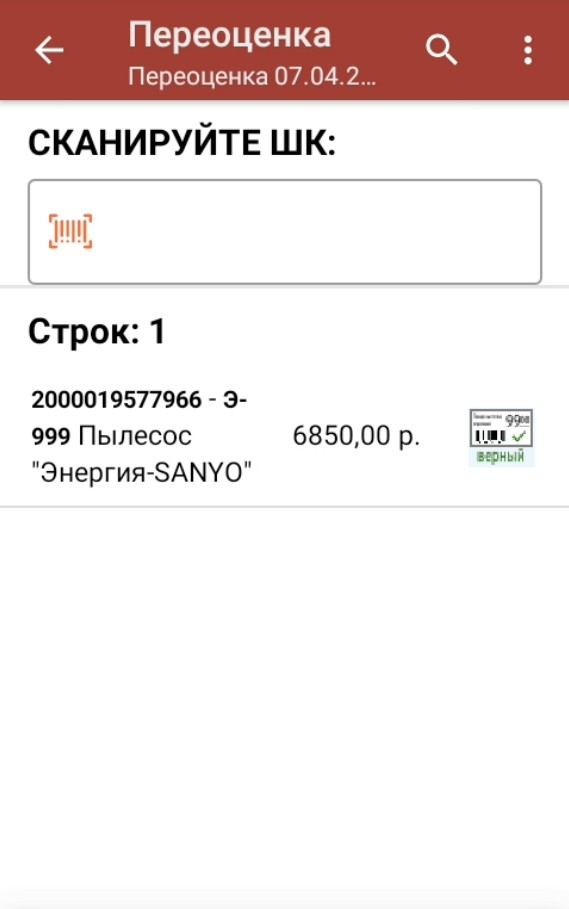
В случае если цена товара на ценнике и в базе ТСД не совпадают, возможны два варианта развития событий:
Если новая цена товара зашита в штрихкоде отсканированной этикетки, то вам будет предложено распечатать этикетку с актуальной ценой.

Если информации о новой цене в этикетке нет, введите ее вручную и распечатайте актуальную этикетку. Обратите внимание, что по умолчанию ручной ввод новой цены отключен.
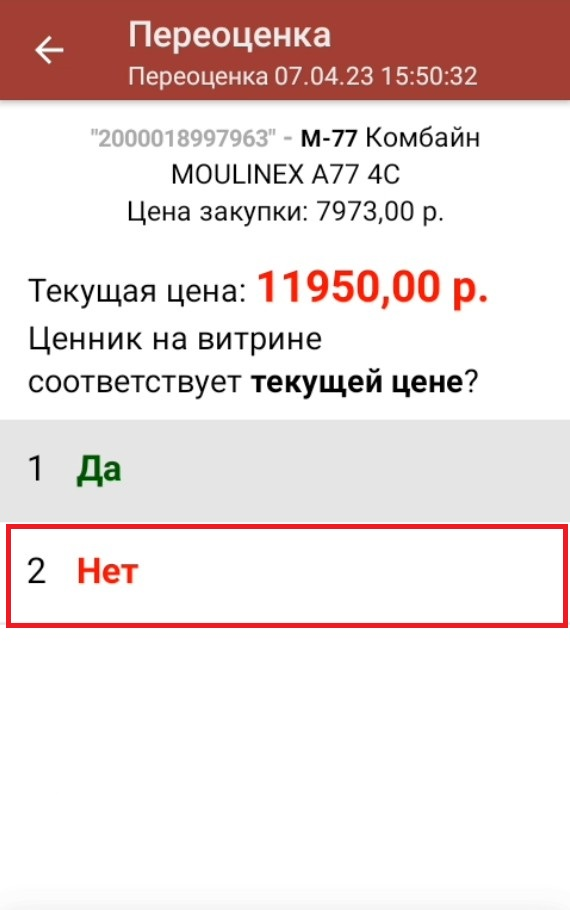
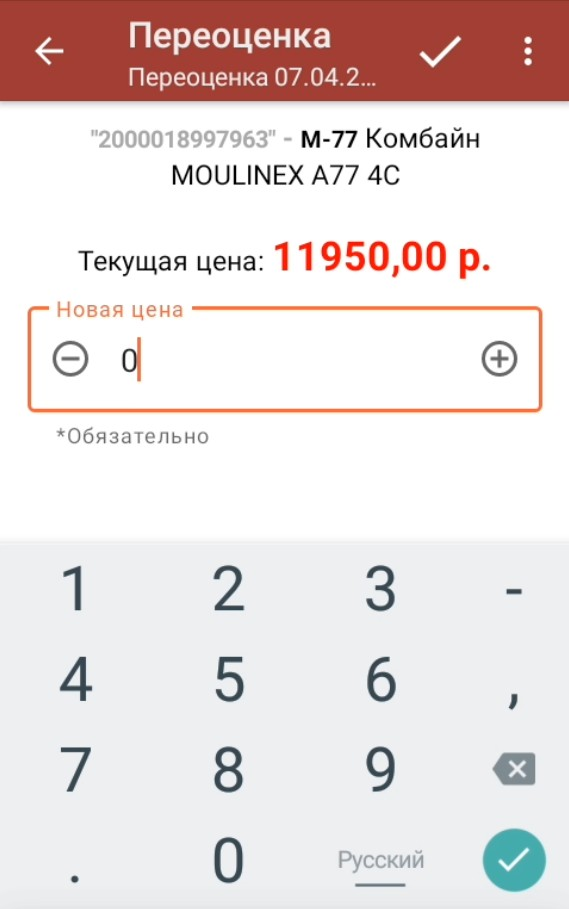
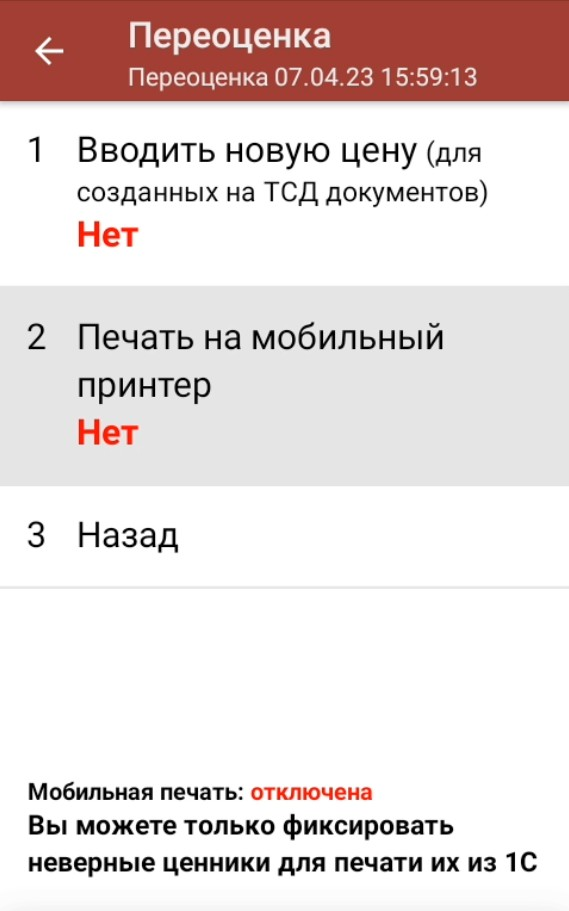
Если к ТСД подключен принтер и выставлены все необходимые настройки печати, то произойдет печать новой этикетки, которую можно сразу же наклеить на товар.
Результаты переоценки будут отображаться на экране ТСД.
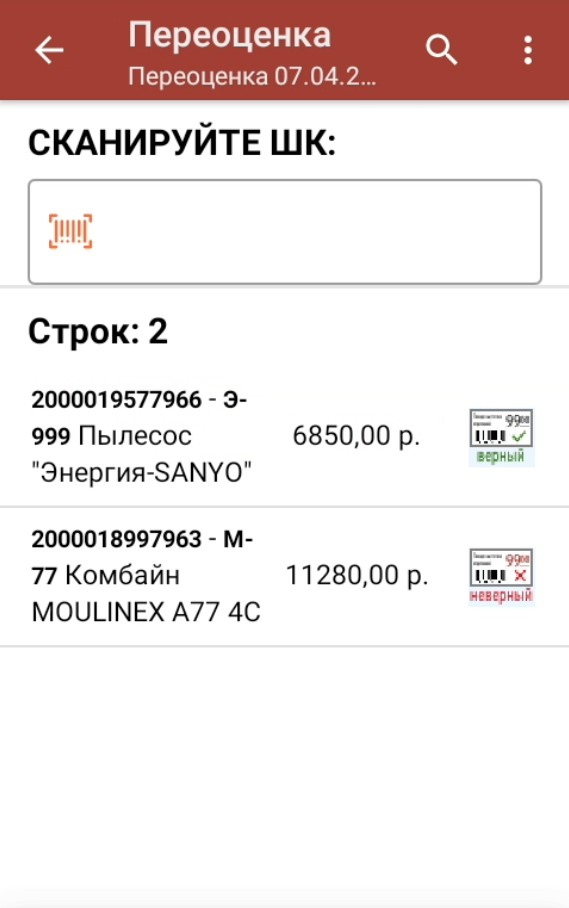
После окончания операции завершите документ (меню операции «Переоценка» → «Выйти» → «Завершить»). Это необходимо для того, чтобы можно было отправить его на сервер Mobile SMARTS (либо оставить на ТСД в случае прямого обмена документами). Незавершенный документ отправить нельзя.
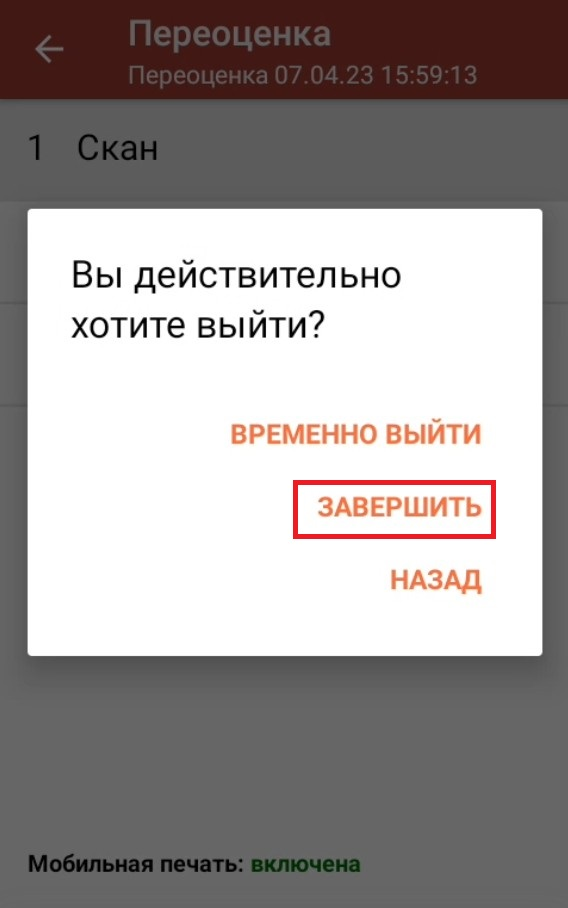
После отправки на сервер документ можно загрузить в товароучетную программу для дальнейшей распечатки ценников. Как это делается в 1С, Вы можете прочитать в статье «Печать этикеток и ценников в «Магазине 15»», а как в Exсel — в статье «Интеграция «Магазина 15» через CSV и Excel».
Настройки печати в операции «Переоценка»
Начиная с версии 1.4.4.94 в «Магазине 15» доступно автомасштабирование этикетки. Это значит, что вы можете печатать одну и ту же этикетку на носителях разного размера. Подробнее в статье «Автомасштабирование этикетки при печати в Mobile SMARTS».
Открыть настройки печати можно из главного меню операции «Переоценка».
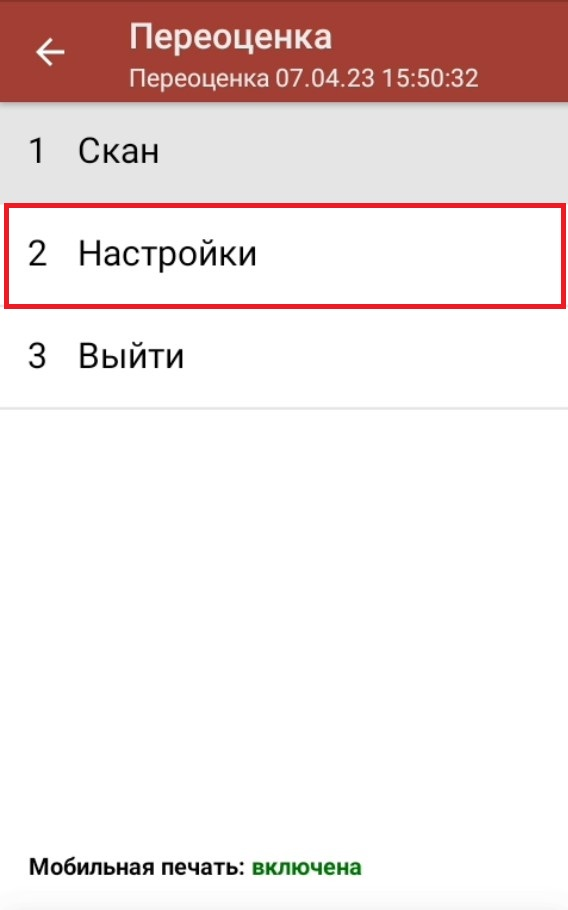
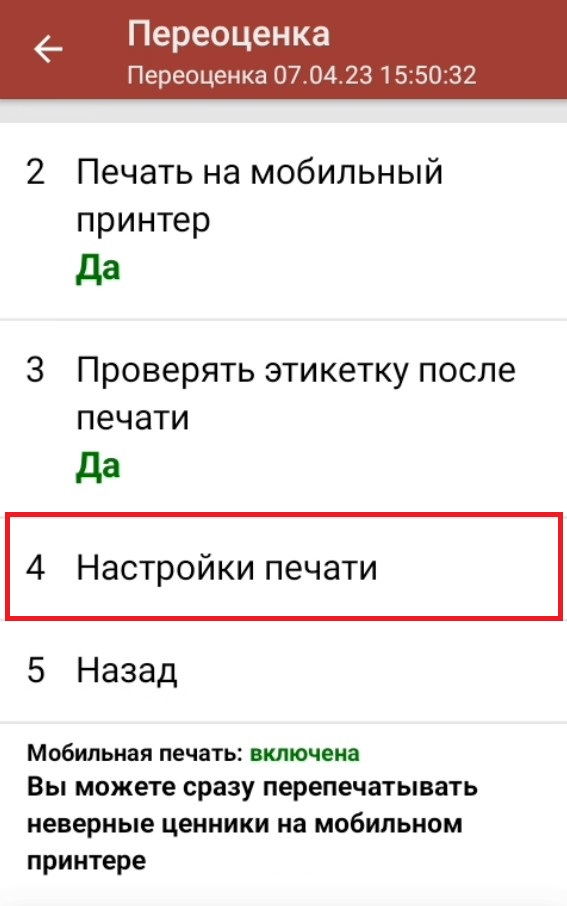
В настройках печати можно подключить к ТСД мобильный или стационарный принтер. Если же принтер не подключен к мобильному устройству, в процессе переоценки можно просто фиксировать неверные ценники, чтобы потом распечатать их из 1С.
Чтобы получить этикетку, можно даже не печатать ее на бумажном носителе. Можно просто сохранить ее в виде файла в папку на ПК (печать в изображение).
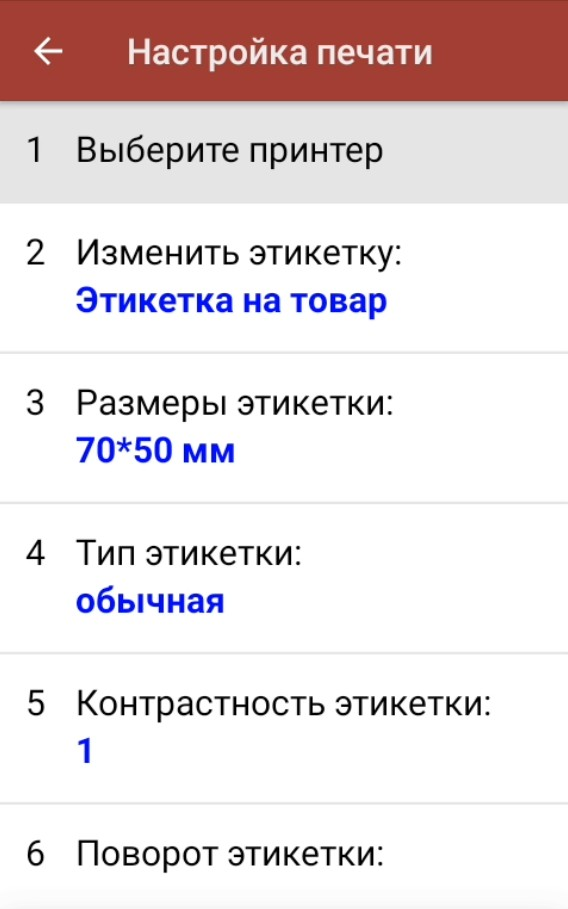
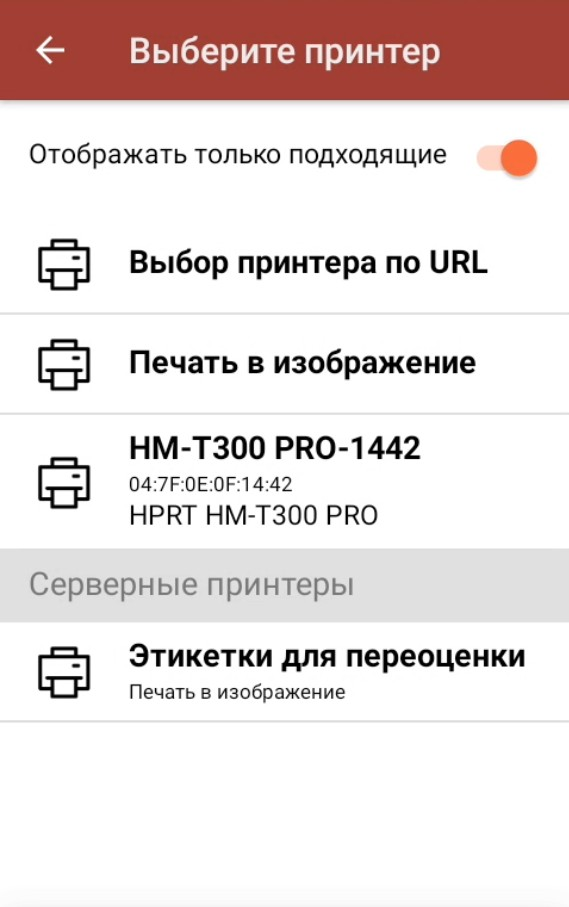
Там же можно указать все необходимые параметры для печатаемых этикеток (здесь рассмотрим самые интересные из них):
Шаблон этикетки — можно выбрать шаблон для печати будущей этикетки и предварительно просмотреть, как она будет выглядеть. При первичном запуске потребуется выбрать пресет настроек шаблона этикетки, последующем это окно появляться не будет.
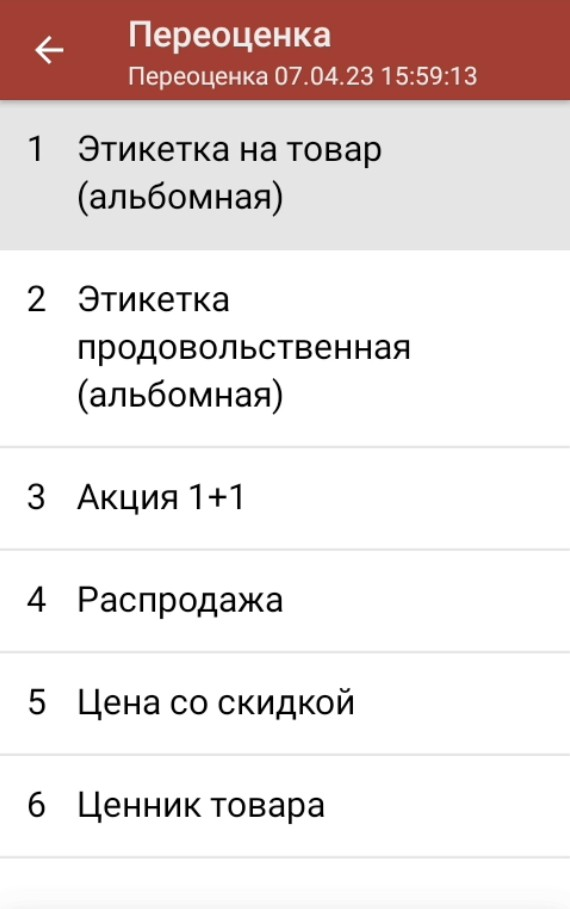
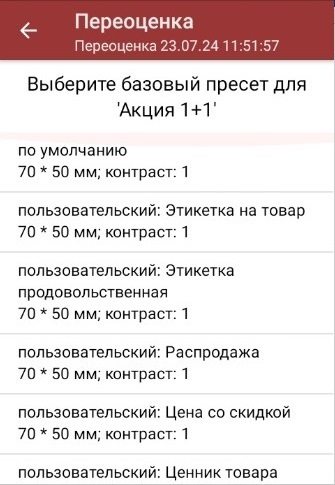

Обратите внимание, что все приведенные шаблоны этикеток динамические — при предпросмотре вы увидите на них ваши данные.
Поворот этикетки — можно создать этикетку с нормальной ориентацией, а распечатать в каком угодно положении.
Отступы — можно задать отступы от краев этикетки.